
DEMOはこちら
スクロールしてください。
ふわっと表示されます。
フェードイン
手順はこちら
- jQueryを導入
- jQueryを記述していく
- HTML要素にフェードイン用のクラスをつける
- フェードインアニメーションのCSSを記述
① jqueryを導入
jqueryを使うので、jqueryを導入しましょう。
導入する方法は複数ありますが、一番楽なのは「jQueryのCDNを使う方法」だと思います。
※オフラインで使いたい場合はjqueryファイルをダウンロードして使うやり方で。(「jquery」「導入」でググればでてきます)
▼僕は下記のような「jQueryのCDN」を</footer>直後に記述しています。
<script src="https://code.jquery.com/jquery-3.5.1.min.js"></script>ここでは簡単な説明とさせていただきます。詳しくは「jquery」「導入」で調べてみてください。
② jQueryを記述していく
$(function () {
$(window).scroll(function () {
var winH = $(window).height();
var sAmount = $(window).scrollTop();
$('.sFade').each(function () {
var itemPosition = $(this).offset().top;
if(sAmount > itemPosition - winH + 100) {
$(this).addClass("fadeIn");
}
});
});
});▼上記の記述では下記のような処理を行なっています。
- ブラウザの表示領域の高さを取得
- スクロール位置を取得
- フェードインさせる要素の縦の位置を取得
- フェードインさせる要素かどうかを判断
- フェードインさせる要素だった場合「.fadeInDown」を付与
コードの解説
▼ クリックしたら解説が表示されます。
- $(function () {
- jQueryの開始時に記述するもの。
$(function() { /*ここに処理を記述*/ });
- $(window).scroll(function () {
- 「ブラウザの表示領域をスクロールしたとき、{} 内の処理が実行される。
$(window)
→ ブラウザの表示領域を表しています。(セレクタ)
scroll()
→ 解説は下記(メソッド)
▼スクロールした時に { } 内の処理が実行されます。
→ scroll(function(){ /*処理を記述*/ });
- var winH = $(window).height();
- 「$(window).height();」と書くことで、「ブラウザの表示領域の高さを取得」しています。
取得した値を変数「winH」に代入。
var winH
→ 変数「winH」を宣言。
height()
→ 高さを取得するメソッド。
→ $(セレクタ).height();」でセレクタの高さを取得。
- var sAmount = $(window).scrollTop();
- ブラウザの画面をスクロールした時の位置(スクロール量)を取得して、変数「sAmount」に代入。
var sAmount
→ 変数「sAmount」を宣言。
scrollTop()
→ ブラウザの画面をスクロールした時の位置(スクロール量)を取得するメソッド。
→「$(セレクタ).scrollTop();」でセレクタをスクロールした時の位置(スクロール量)を取得。
- $('.sFade').each(function () {
- 「.sFade」が付与されている要素に対して、繰り返し処理を実行。
each()
→ 繰り返し処理を行うメソッド
$(セレクタ).each(function () { /*ここに処理を記述*/ });
→ セレクタに対して、繰り返し{}内の処理を実行します。
- var itemPosition = $(this).offset().top;
- 「.sFade」のついた要素の左角を原点とした縦の位置を取得し、それを変数「itemPosition」に代入。
$(this)
→ 今、処理されている要素のこと。ここでは「.sFade」になります。
$(this).offset().top;
「$(this) = .sFade」の縦位置(Y座標)のみを取得
- if(sAmount > itemPosition – winH + 100) {
-
if(スクロール量 > 対象要素の縦位置の値 – 表示領域の高さ + 100) {「対象要素の縦位置の値 – 表示領域の高さ + 100」より「スクロール量」の方がおおきくなったら処理実行(true)
下にスクロールしていくと「スクロール量は増える」、「対象となる要素の縦位置の値は減る」。
「+100」でアニメーションが実行される場所を調整しています。ここの数字を変えれば実行される位置を変えられます。
- $(this).addClass("fadeIn");
- 「$(this) = .sFade」に「.fadeIn」を与える。
- }
- });
- });
- });
③ HTML要素にフェードイン用のクラスをつける
<p class="sFade upDown">フェードイン</p>
<div class="sFade upDown">
<img src="../images/common/sample_img_1.jpg" alt="">
</div>④ フェードインアニメーションのCSSを記述
/*フェードインさせたい要素を消します*/
.sFade {
opacity: 0;
}
/*アニメーションを設定*/
.fadeIn {
animation-name: fadeIn;
animation-duration: 5s;
animation-fill-mode: forwards;
}
@keyframes fadeIn {
0% {
opacity: 0;
}
100% {
opacity: 1;
transform: translate(0);
}
}
/*上下の動きを指定*/
.upDown {
transform: translateY(-100px);
}
.downUp {
transform: translateY(100px);
}
/*左右の動きを指定*/
.slideR {
transform: translateX(200px);
}
.slideL {
transform: translateX(-200px);
}
//左右のスクロールバーを消す
.overflowH {
overflow: hidden;
}